笔记本触屏版不能用怎么办
更新时间:2024-04-03 11:08:18作者:jiang
随着科技的不断发展,笔记本电脑已经成为我们生活中必不可少的工具之一,有时候在使用过程中我们可能会遇到一些问题,比如笔记本电脑触摸屏失灵。当触摸屏失灵时,我们可以尝试重新启动电脑,检查触摸屏是否有灰尘或污渍影响触控。如果问题依然存在,可以尝试更新触摸屏驱动程序或联系售后服务进行维修。希望以上方法能帮助您解决笔记本电脑触摸屏失灵的问题。
具体方法:
1.本人电脑是win10,设置方法很简单。点开电脑桌面左下角“开始”小图标,如图一,然后点击图二左下角的“设置”选项
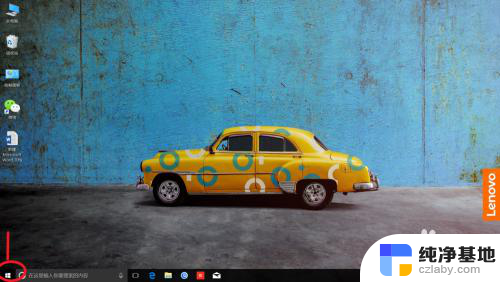
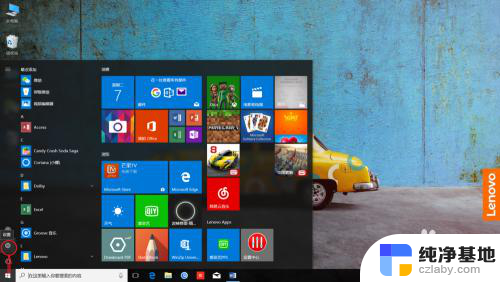
2.这时会看到一个,“设备”图标,如图一,点击进去;进入图二页面,选择“鼠标”选项,再选择“其他鼠标选项”如图二绿色箭头指向处
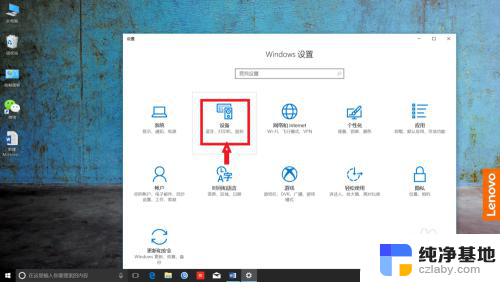
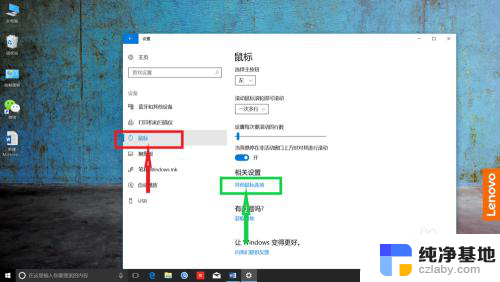
3.接下来弹出一个框框,这时选择红色箭头指向的“ELAN”选项。如图一,这时你会看到你电脑的“触控板”选项显示是禁用的,如图二,这下知道为什么触控板使用不了吧
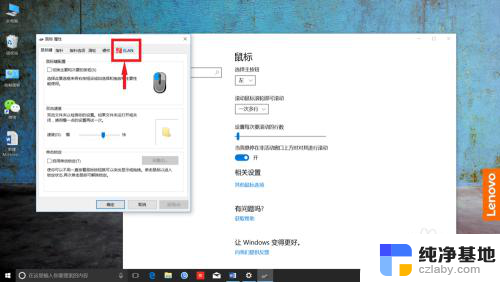
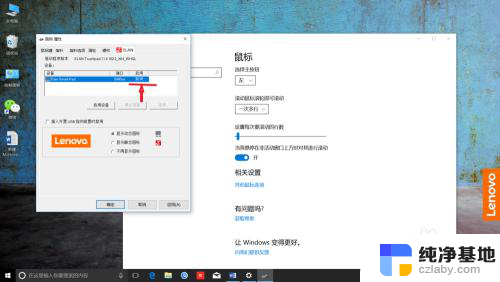
4.那么接下来,鼠标点击选择如下图红色箭头指向的选项。再用鼠标点击选择绿色箭头所指的“启用设备”选项,然后不要忘了点击“应用(A)”如蓝色箭头指向的按键
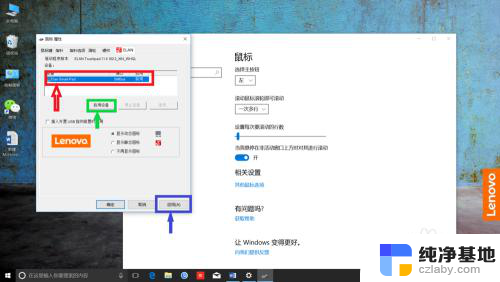
5.最后一步,点击“确定”,如下图红色箭头指向的选项,这样就设置成功了,你学会了吗
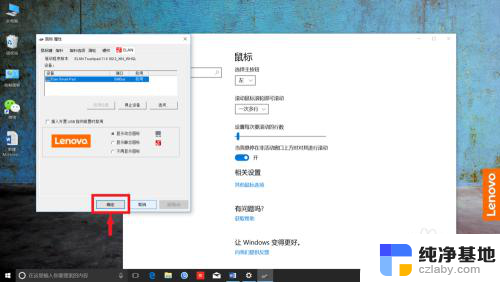
以上就是笔记本触屏版不能用怎么办的全部内容,碰到同样情况的朋友们可以参照小编的方法来处理,希望对大家有所帮助。
- 上一篇: wps如何去除表格中的一条横线
- 下一篇: 如何改变电脑显示器显示的大小
笔记本触屏版不能用怎么办相关教程
-
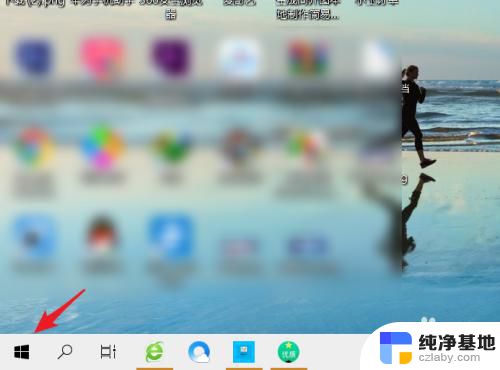 dell笔记本怎么禁用触摸屏
dell笔记本怎么禁用触摸屏2023-11-24
-
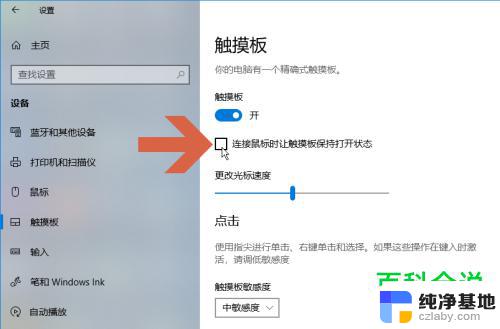 笔记本不小心关闭了触摸板
笔记本不小心关闭了触摸板2024-09-07
-
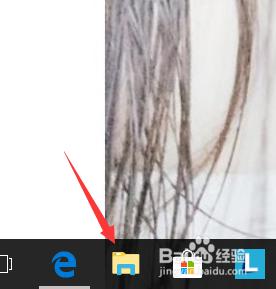 笔记本电脑鼠标不能用了.
笔记本电脑鼠标不能用了.2024-01-11
-
 笔记本触摸屏开启快捷键
笔记本触摸屏开启快捷键2024-06-30
电脑教程推荐